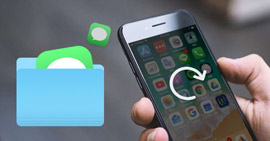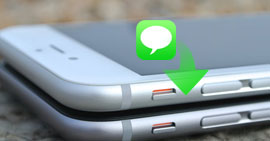La guida dettagliata ti spiega come estrarre i contatti dal backup di iPhone
Sommario
Vuoi estrarre dati importanti come i contatti dal backup di iTunes o iCloud? Questa guida dettagliata mostra come estrarre i contatti dal backup di iTunes o iCloud backup passo dopo passo. Inoltre, citiamo un utile strumento di backup e ripristino dei dati iOS se ne hai bisogno.
La maggior parte degli utenti iOS ha già saputo eseguire il backup di iPhone con iTunes e iCloud. Dopo aver eseguito il backup dei file iPhone sul computer tramite iTunes o iCloud, a volte è necessario estrarli sul computer
Quindi, dove vengono archiviati i backup dei contatti iPhone? Come scaricare i file di backup dei contatti iCloud? Come puoi accedere e estrai contatti dal backup di iPhone? Tutte le risposte possono essere trovate dopo aver letto questo post.

Come estrarre i contatti dal backup di iPhone
Parte 1. Come estrarre i contatti dal backup di iPhone tramite iTunes
Se avete fatto eseguire il backup di iPhone su iTunes, basta installare iPhone Backup Extractor, sarà disponibile il seguente metodo di estrazione dei dati dal backup di iTunes.
Passo 1 Avvia iPhone Backup Extractor
Installa questo potente iPhone Backup Extractor sul tuo computer ed eseguilo. Sono disponibili due opzioni per estrarre i contatti dal backup. Uno è "Ripristina dal backup di iTunes", l'altro è "Ripristina dal backup di iCloud". Presenteremo il primo in questa parte.
Devi scegliere la seconda via dall'interfaccia del programma "Recupera dal file di backup di iTunes". Trova il file di backup del tuo iPhone e fai clic su"Avvio scansionePulsante ".

Passo 2 Scegli i contatti che desideri estrarre dal backup di iPhone
Dopo la scansione, questo visualizzatore / estrattore di backup di iPhone ti mostrerà tutti i dati di iPhone nel backup di iTunes, inclusi contatti e altri dati come messaggi, foto, cronologia delle chiamate, note, ecc. Fai clic sulla categoria sul lato sinistro dell'interfaccia, quindi sei in grado per visualizzare i file di backup di iPhone nella finestra a destra. Quindi, fai clic sulla casella davanti al nome del tuo iPhone, puoi selezionare tutti i dati dell'iPhone o semplicemente scegliere i file che desideri estrarre.

Passo 3 Estrai contatti dal backup di iTunes
Dopo aver scelto i file di backup che desideri sfogliare e scaricare, fai clic su "Recuperare"per spostare il backup di iPhone sul tuo computer. Puoi anche selezionare la cartella di output.

Parte 2. Come estrarre i contatti dal backup di iCloud
Quando vuoi visualizzare e scaricare il backup iCloud, questo estrattore di backup di iPhone può anche essere una buona opzione per te. Puoi provare la terza via. Tuttavia, la pre-condizione è che tu l'abbia fatto eseguire il backup di iPhone su iCloud.
Passo 1 Apri questo estrattore di backup di iPhone e accedi al tuo account iCloud
Dopo aver scaricato e installato questa app, puoi collegare il tuo iPhone al PC o al Mac, quindi scegliere "Ripristina da iCloud" e accedere al tuo account iCloud.

Successivamente, ci saranno 2 modi per scansionare e recuperare i dati cancellati da iCloud. Puoi scegliere di recuperare un tipo di dati specifico da iCloud o scegliere di eseguire la scansione dai file di backup di iCloud.

Passo 2 Seleziona un file di backup iCloud e inizia a scaricare
Se scegli di eseguire il ripristino dai file di backup, potrebbero esserci diversi backup di iPhone / iPad / iPod nello stesso account iCloud. Quindi scegli il nome del tuo iPhone e fai clic su "Download". Quindi puoi scegliere i tipi di file che desideri scaricare, fare clic su "Avanti".

Passo 3 Esporta i dati di iPhone da iCloud
Dopo aver scaricato i dati di iPhone, puoi visualizzare in anteprima i dati di iPhone persi / cancellati / esistenti. Quindi, fai clic su "Ripristina" per copiare il backup iCloud sul tuo computer.

Ormai, con l'estrattore di backup di iPhone, puoi estrarre i dati di iPhone dai tuoi backup di iPhone su iTunes e iCloud, indipendentemente dal fatto che il tuo iPhone sia rotto, danneggiato, rubato o perso. Con questo programma di esplorazione del backup di iPhone, puoi recuperare ed estrarre i file di backup di iPhone da iTunes o iCloud in modo sicuro e libero.
Puoi imparare come utilizzare iPhone Backup Extractor dal video qui sotto:
Parte 3. Le migliori alternative a iTunes o iCloud per il backup dei contatti di iPhone
Come puoi vedere, l'utilizzo di iTunes o iCloud per il backup dei contatti iPhone non ti darà alcuna opzione per il backup dei contatti selezionati, ma tutti i contatti con la forza. Quindi qui ti consigliamo due semplici strumenti di backup dei contatti iPhone per aiutarti a evitare i difetti di iTunes o iCloud.
Backup e ripristino dati iOS
- Esegui facilmente il backup e il ripristino dei dati di iPhone / iPad / iPod.
- Un clic per eseguire il backup dei dati dal tuo dispositivo iOS su PC Windows / Mac.
- Anteprima dei dati dopo il backup o prima di ripristinare i dati senza problemi.
- Esporta ciò che vuoi dal backup sul tuo computer.
- Nessuna perdita di dati sul dispositivo iOS durante il processo di backup e ripristino.
Scopri i dettagli per il backup dei contatti iPhone qui.
Un altro estrattore di backup di contatti da non perdere è Aiseesoft FoneTrans, che supporta un clic per il backup e il ripristino dei contatti per iPhone.
FoneTrans per Mac
- Un clic per eseguire il backup di tutte le contatti di iPhone.
- Un clic per estrarre i contatti dal backup di iPhone.
- Gestisci i contatti di iPhone, come de-duplicare, eliminare, aggiungere, modificare, creare contatti di gruppo, ecc.
- Compatible with iPhone 15/14/13/12/11/XS/XR/X/8/7/6/5/4, etc.
Ora, controlliamo come funziona con un clic per il backup e il ripristino dei contatti.
Passo 1. Collega l'iPhone al computer
Collega l'iPhone al computer con il cavo USB, nel frattempo, esegui FoneTrans sul tuo computer.

Passaggio 2. Backup dei contatti iPhone
Fai clic su "Backup dei contatti" e caricherà i contatti del tuo iPhone. Dopo che tutti i contatti sono stati caricati correttamente, fai clic su "Esegui backup adesso" per iniziare eseguire il backup dei contatti dell'iPhone a questo computer.

Passaggio 3. Estrarre i contatti dal backup di iPhone
Al termine del backup dei contatti, torna all'interfaccia principale, fai clic su "Ripristino contatti" e tutti i file di backup dei contatti verranno visualizzati nella finestra pop-up. Assicurati che il backup che desideri estrarre sia selezionato (il cerchio è contrassegnato come blu), quindi fai clic su "Ripristina" per estrarre i contatti dal backup su iPhone.

Nota: C'è l'opzione "Cancella tutti i contatti correnti prima del ripristino", che sostituirà i contatti esistenti con il backup dei contatti una volta spuntato.
In questo articolo, parliamo principalmente di come visualizzare ed estrarre i dati di iPhone dal backup di iPhone. Ti presentiamo un potente estrattore di backup per iPhone che ti aiuta a controllare e salvare i file iOS. Varie funzioni utili sono progettate in questo iPhone Extractor di backup, puoi scaricarlo gratuitamente e provare.
Cosa pensi di questo post?
Ottimo
Valutazione: 4.9 / 5 (in base ai voti 335)